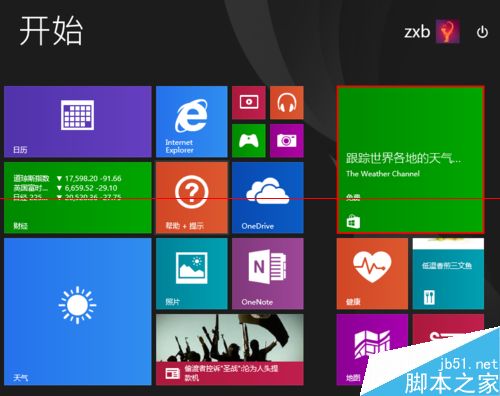
2、进入应用商店的主页后,将鼠标移动到顶部,这时会在顶部的右方出现一个向右的小箭头。点击这个箭头。
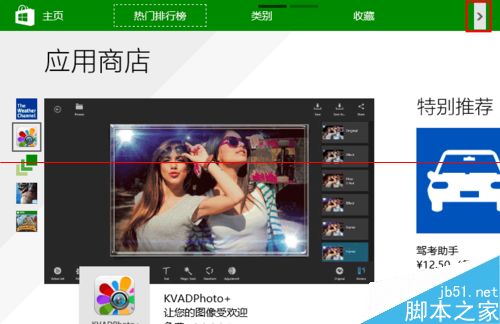
3、再点击顶部的“帐户”。
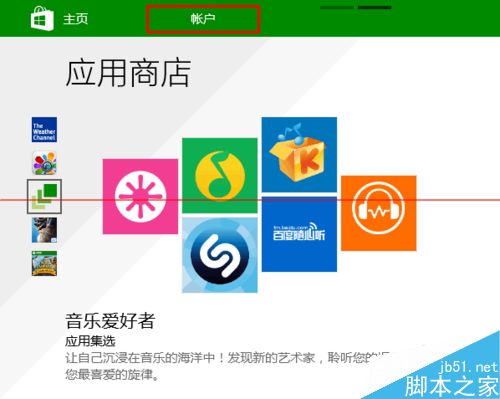
4、再在弹出的下级菜单中点击“我的帐户”。
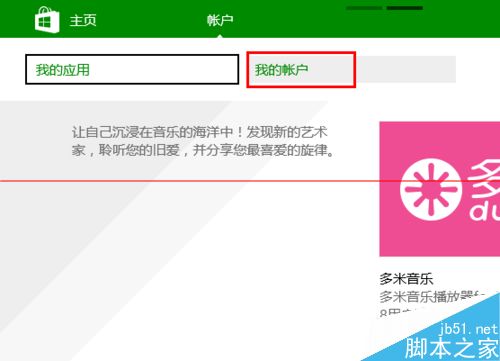
5、点击“登录”。
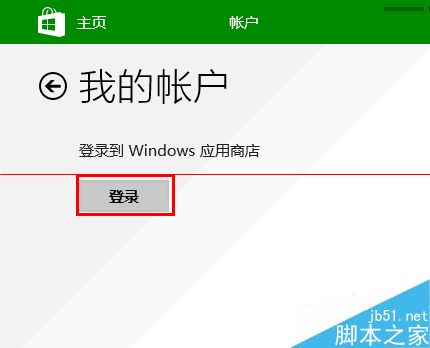
6、接下来,输入你的本地帐户密码。然后点击左下角的“改为分别登录到每个应用(不推荐)”。注意,不要点击“下一步”。
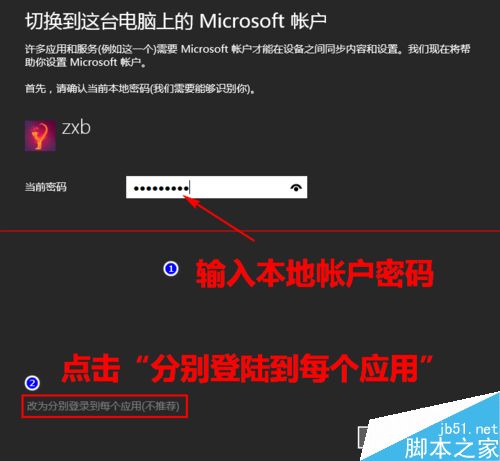
7、输入你的微软帐户密码,再点击保存。
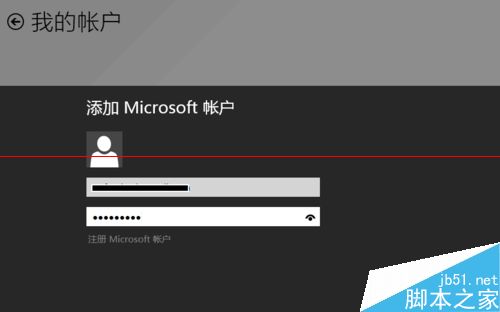
8、这时,将跳到我的帐户页面。如果你不打算购买付费应用,只想安装免费应用,现在就已经完成了,无须理会什么“添加付款方式”,直接点击顶部的“主页”跳回来。
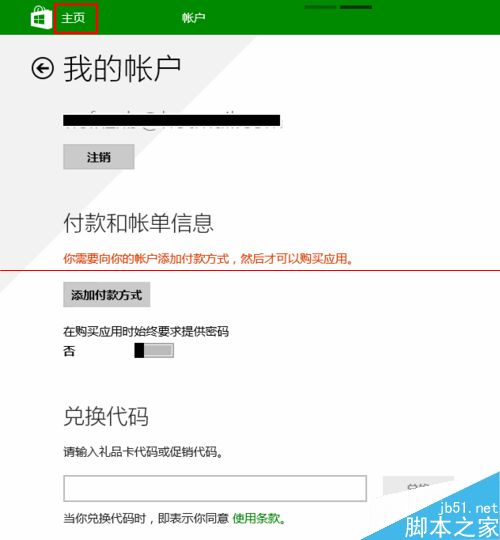
9、现在,你就既可以在应用商店安装应用,而平时使用电脑时仍然使用本地帐户了。
当然,还是有很多喜欢切换用户的朋友,这样也比较正规,在这里小编给大家普及一下win10本地账户怎么切换成microsoft账户?,用的到的朋友可以点进去参考一下,教程挺详细的,希望能帮到你们。